- Come richiedere la sostituzione di una Digital Security Card+ (DSC+)
- Panoramica del sistema di Autenticazione IBKR Mobile (IB Key) - Android
- Panoramica del sistema di Autenticazione IBKR Mobile (IB Key) - iOS
- Panoramica del Sistema di Accesso Sicuro
- Come posso restituire il mio dispositivo di accesso sicuro a Interactive Brokers?
Come aggiungere un utente ad un sistema di Autenticazione IBKR Mobile (IB Key) già attivo – iPhone
In questa pagina vengono illustrati i passaggi necessari per aggiungere un utente alla sezione di Autenticazione nell’app IBKR Mobile per dispositivi con il sistema operativo iOS.
Requisiti:
- L’app IBKR Mobile deve essere installata e il sistema di Autenticazione IBKR Mobile (IB Key) deve già essere stato attivato nel dispositivo iOS.
- Per maggiori informazioni sulle procedure di installazione e attivazione nei dispositivi iOS, ti preghiamo di consultare l'articolo KB2278.
Istruzioni:
1. Sul tuo dispositivo iOS, apri l'app IBKR Mobile.
1.a. Se l’app si apre con la schermata di accesso (Figura 1), tocca il pulsante Servizi nell’angolo in alto a destra (freccia rossa) e procedi con il passaggio 2.
1.b. Se l'app si apre con la tua Pagina Principale, il Portafoglio, la Lista prezzi o altre pagine simili, tocca il pulsante Altro nell'angolo in basso a destra (Figura 2). Quindi tocca il pulsante Autenticazione a 2 livelli (Figura 3) successivamente seleziona Aggiungi Utente (Figura 4) e vai al passaggio 3.
Figura 1 Figura 2 Figura 3
(1).jpeg)
.jpeg)
.jpeg)
Figura 4.

2. Tocca il pulsante Autentica (Figura 5) e quindi Aggiungi Utente (Figura 6).
Figura 5. Figura 6.
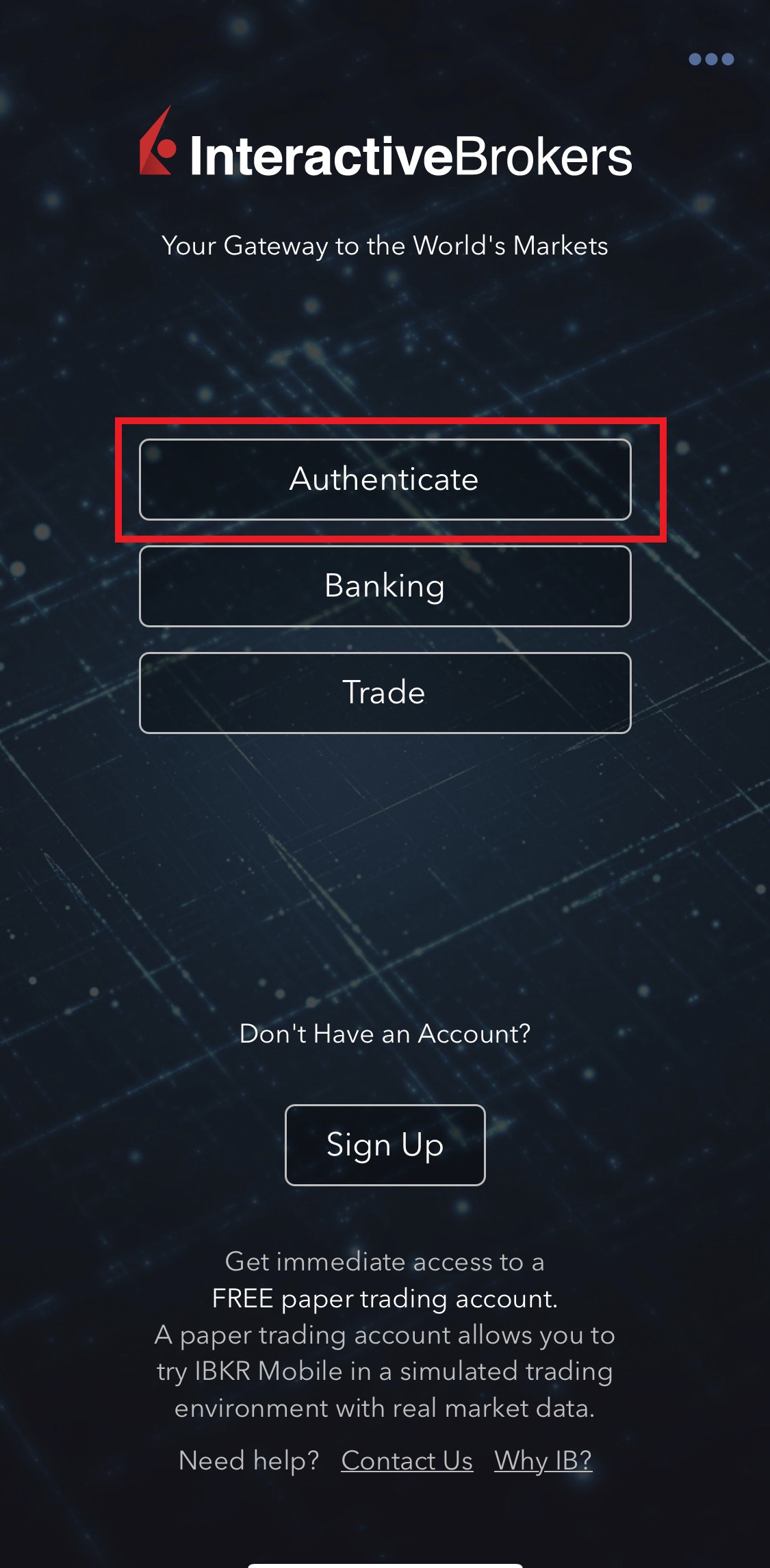
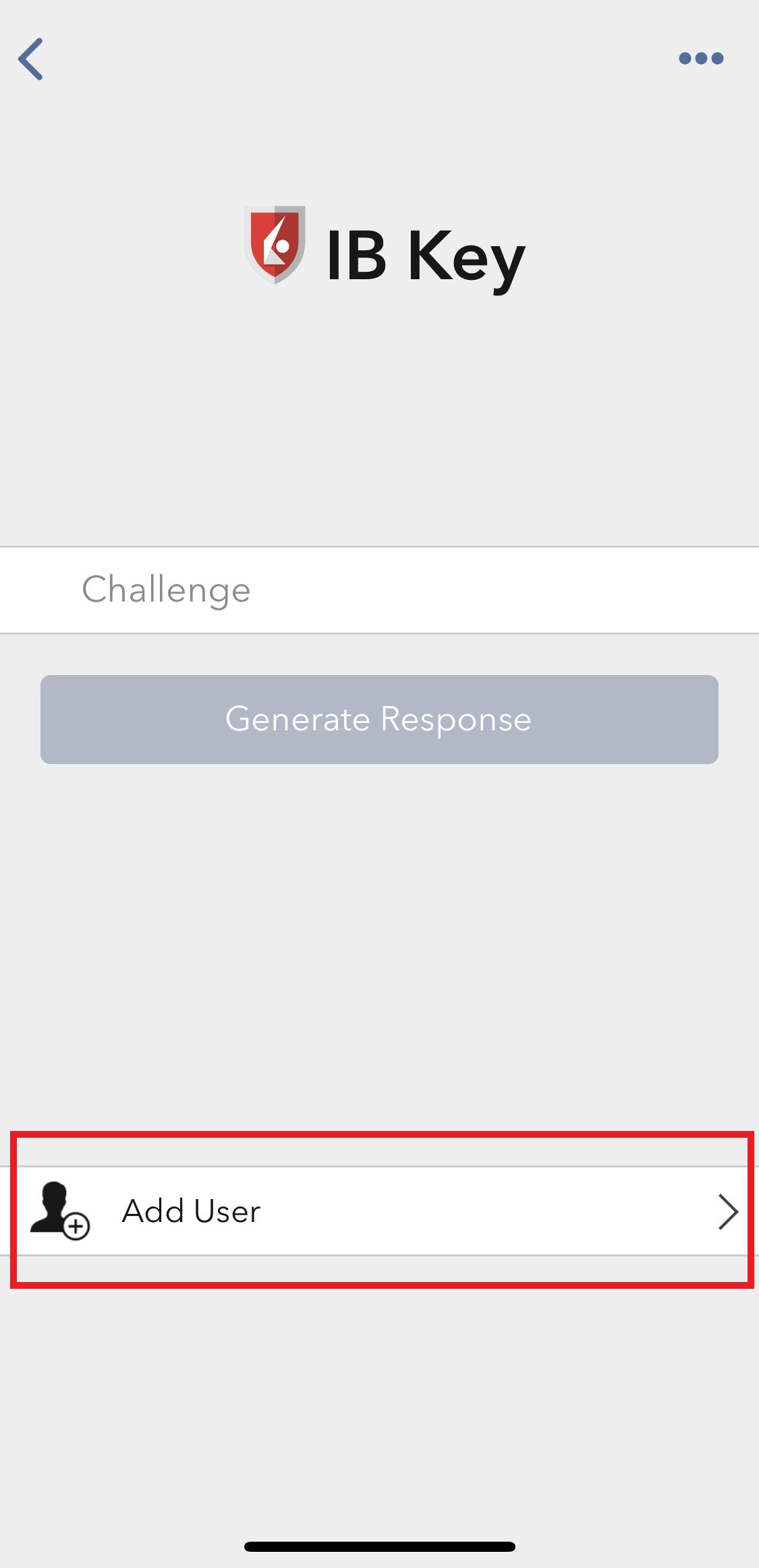
3. Leggi le istruzioni e premi su Continua (Figura 7).
Figura 7.

3. Inserisci il tuo Nome utentee la Password, quindi premi su Continua (Figura 8).
Figura 8.
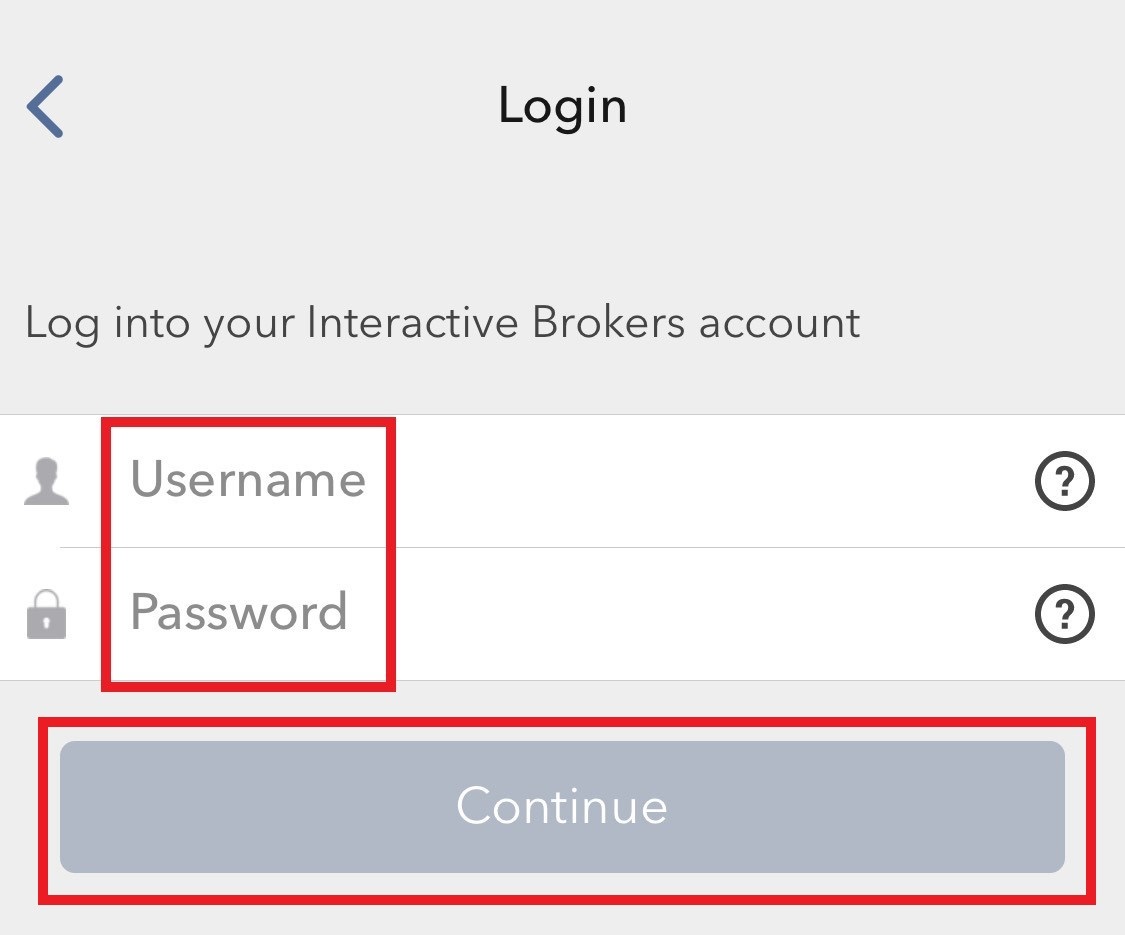
4. Un Codice di Autenticazione verrà inviato tramite SMS al numero di telefono cellulare indicato nel tuo conto (Figura 9). Inserisci questo Codice di Autenticazione nel campo del Codice di Attivazione quindi premi su Attiva (Figura 10).
Figura 9. Figura 10.
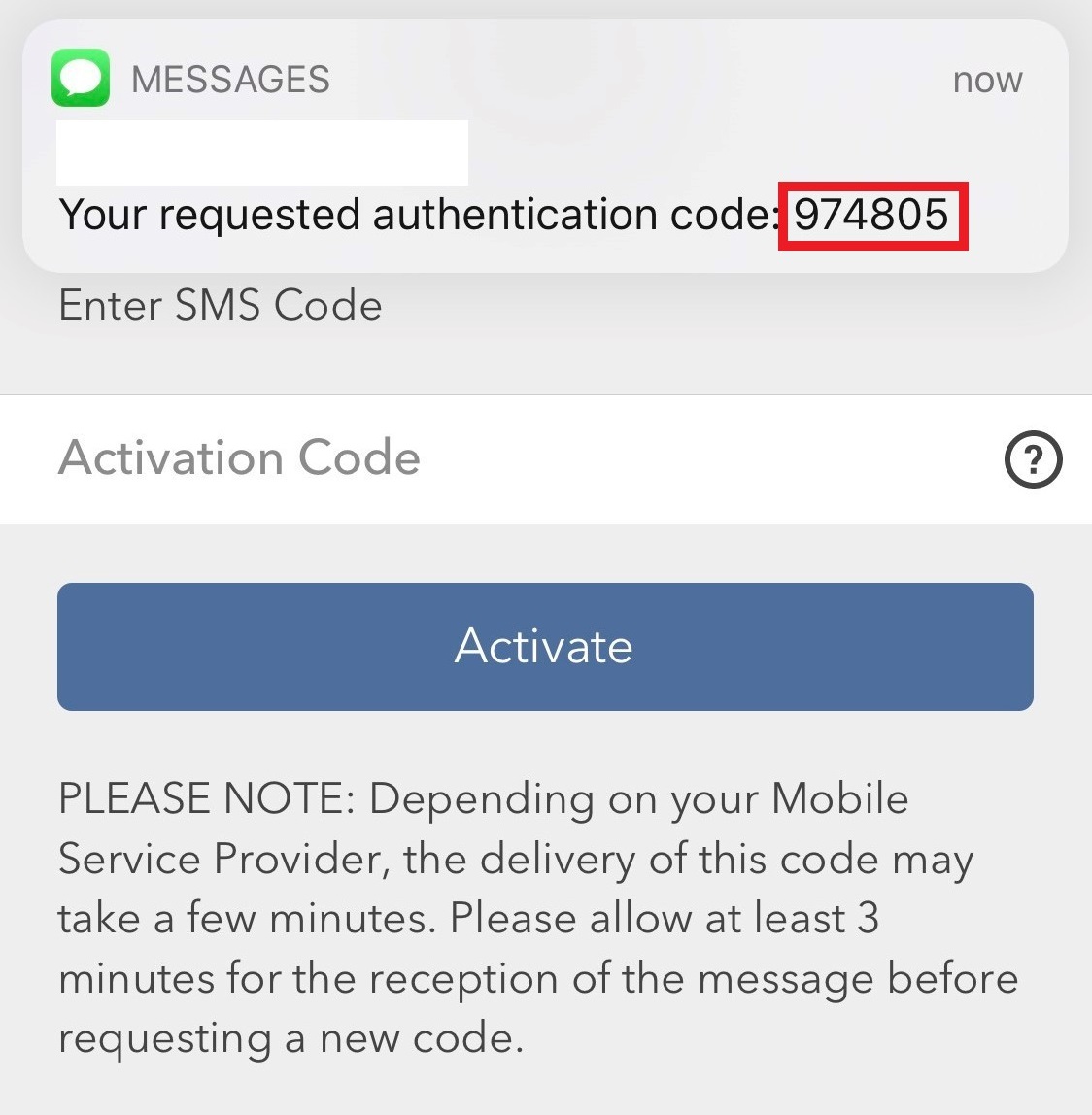
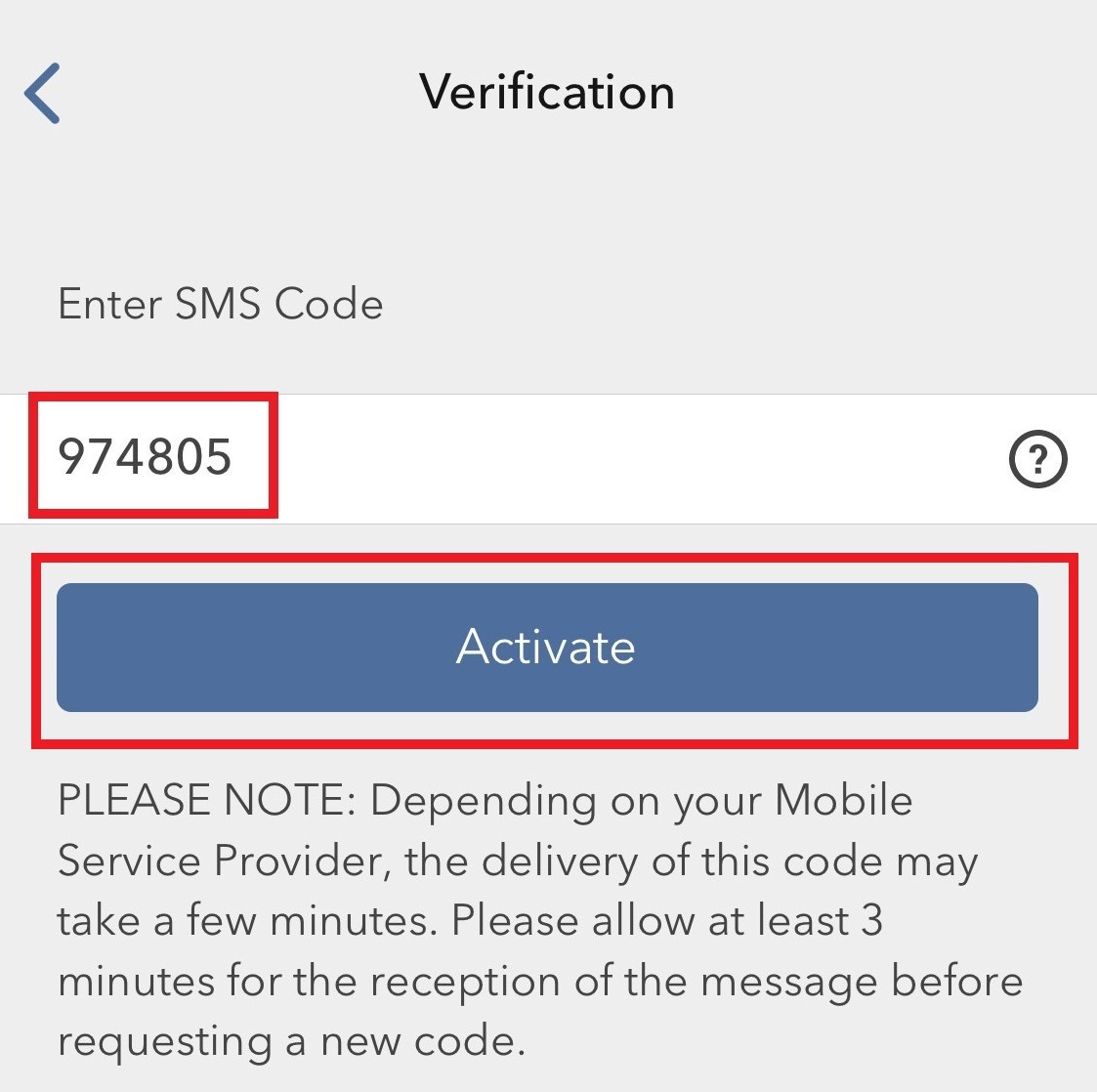
5. In base alle impostazioni di sicurezza del tuo smartphone, ti verrà chiesto di usare il tuo Passcode, Touch ID, oppure Face ID (Figura 11).
Figura 11.
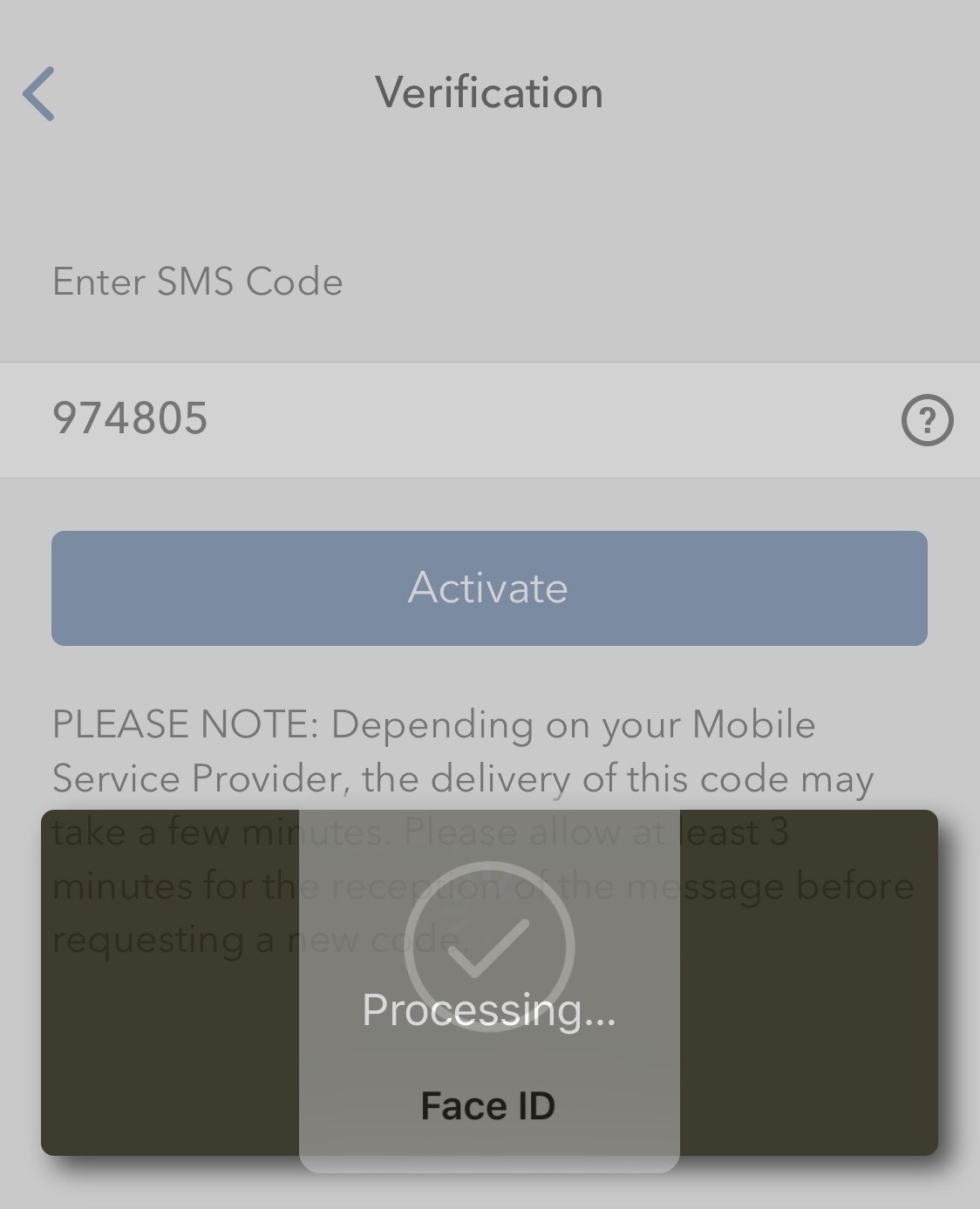
6. Se l'attivazione è andata a buon fine, visualizzerai un messaggio di conferma sullo schermo. Infine premi su Fatto per completare la procedura (Figura 12).
Figura 12.
.jpeg)
